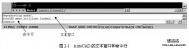各位亲爱的朋友们,可曾想过,我们对着电脑,甩掉鼠标,也能参与到好玩的游戏中来?什么?骗人?NO,现在图老师小编就带你一起来实现这个不可能完成的任务,一起体验验玩转键盘的美妙乐趣.每天都在使用的键盘,你了解多少有关的功能?也许我们习惯了使用鼠标,所以对键盘的功能有多少并不在意,但其实你不知道键盘在使用起来是多么的方便,赶紧来看看吧.
粘滞键
从控制面板中找到辅助选项,打开如图所示窗口,选中使用粘滞键即可,这一功能使得我们可以对三个主要控制键Ctrl 键、Alt 键和Shift 键进行粘滞设置,也就是说当选定粘滞后,敲击一下Ctrl键系统会认为是对Ctrl键按住没有放开,Ctrl键就像被粘在键盘底部了。在有些操作时粘滞键的设定十分有用。
切换键
在图示窗口中选中打开切换键选项,这样我们打开或关闭Caps Lock键、Scroll Lock键或Num Lock键时,系统自动分别发出高或低的声音进行提示,这样就可以免去我们低头看键盘的麻烦了。
用键盘模拟鼠标
我们可以利用数字键盘区上的键位移动鼠标指针来进行单击、双击或拖曳操作。只要从控制面板中打开辅助选项,选择鼠标标签页,选中使用鼠标键复选框,然后进入设置对话框,建议选中最高速度项,将其数值调到最大,加速值也调到最大,最后选择确定即可。此时,会在系统托盘区出现一个鼠标的小图标,这说明鼠标键设置成功。以后,你就可以使用数字键盘上的2、4、6、8来控制方向,5(单击)、+(双击)、-(右击)来进行操作了。
软键盘的使用
调出任意一种中文输入法?左键单击输入法状态栏最右边的软键盘图标可以打开或关闭软键盘,右键单击可以弹出软键盘选择菜单,用户可以根据自己的需要选择适合的软键盘。学会使用软键盘在文字录入时输入一些特殊的符号会非常方便。
常规键盘快捷键
Ctrl + C 复制。
Ctrl + X 剪切。
Ctrl + V 粘贴。
Ctrl + Z 撤消。
DELETE 删除。
Shift + Delete 永久删除所选项,而不将它放到回收站中。
拖动某一项时按 CTRL 复制所选项。
拖动某一项时按 CTRL + SHIFT 创建所选项目的快捷键。
F2 重新命名所选项目。
CTRL + 向右键 将插入点移动到下一个单词的起始处。
CTRL + 向左键 将插入点移动到前一个单词的起始处。
CTRL + 向下键 将插入点移动到下一段落的起始处。
CTRL + 向上键 将插入点移动到前一段落的起始处。
CTRL + SHIFT + 任何箭头键 突出显示一块文本。
SHIFT + 任何箭头键 在窗口或桌面上选择多项,或者选中文档中的文本。
(本文来源于图老师网站,更多请访问https://m.tulaoshi.com/diannaorumen/)Ctrl + A 选中全部内容。
F3 搜索文件或文件夹。
Alt + Enter 查看所选项目的属性。
Alt + F4 关闭当前项目或者退出当前程序。
ALT + Enter 显示所选对象的属性。
Alt + 空格键 为当前窗口打开快捷菜单。
Ctrl + F4 在允许同时打开多个文档的程序中关闭当前文档。
Alt + Tab 在打开的项目之间切换。
Alt + Esc 以项目打开的顺序循环切换。
F6 在窗口或桌面上循环切换屏幕元素。
F4 显示我的电脑和Windows 资源管理器中的地址栏列表。
Shift + F10 显示所选项的快捷菜单。
Alt + 空格键 显示当前窗口的系统菜单。
Ctrl + Esc 显示开始菜单。
(本文来源于图老师网站,更多请访问https://m.tulaoshi.com/diannaorumen/)ALT + 菜单名中带下划线的字母 显示相应的菜单。
在打开的菜单上显示的命令名称中带有下划线的字母 执行相应的命令。
F10 激活当前程序中的菜单条。
右箭头键 打开右边的下一菜单或者打开子菜单。
左箭头键 打开左边的下一菜单或者关闭子菜单。
F5 刷新当前窗口。
BackSpace 在我的电脑或Windows 资源管理器中查看上一层文件夹。
Esc 取消当前任务。
将光盘插入到 CD-ROM 驱动器时按 SHIFT 键阻止光盘自动播放。
对话框快捷键
Ctrl + Tab 在选项卡之间向前移动。
Ctrl + Shift +Tab 在选项卡之间向后移动。
Tab 在选项之间向前移动。
Shift + Tab 在选项之间向后移动。
ALT + 带下划线的字母 执行相应的命令或选中相应的选项。
Enter 执行活选项动或按钮所对应的命令。
空格键如果活选项动是复选框,则选中或清除该复选框。
箭头键活选项动是一组选项按钮时,请选中某个按钮。
F1 显示帮助。
F4 显示当前列表中的项目。
BackSpace 如果在另存为或打开对话框中选中了某个文件夹,则打开上一级文件夹。
自然键盘快捷键
在Microsoft 自然键盘或包含 Windows 徽标键() 和应用程序键() 的其他兼容键盘中,您可以使用以下快捷键。
+ BREAK 显示系统属性对话框。
+ D 显示桌面。
+ M 最小化所有窗口。
+ Shift + M 还原最小化的窗口。
+ E 打开我的电脑。
+ F 搜索文件或文件夹。
CTRL+ + F 搜索计算机。
+ F1 显示 Windows 帮助。
+ L 如果连接到网络域,则锁定您的计算机,或者如果没有连接到网络域,则切换用户。
+ R 打开运行对话框。
显示所选项的快捷菜单。
+ U 打开工具管理器。
辅助键盘快捷键
右侧 SHIFT 键八秒钟 切换筛选键的开和关。
左边的 ALT + 左边的 SHIFT + PRINT SCREEN 切换高对比度的开和关。
左边的 ALT + 左边的 SHIFT + NUM LOCK 切换鼠标键的开和关。
Shift 键五次 切换粘滞键的开和关。
Num Lock 键五秒钟 切换切换键的开和关。
+ U 打开工具管理器。
键盘快捷键END 显示当前窗口的底端。
主页 显示当前窗口的顶端。
NUM LOCK + 数字键盘的星号 (*) 显示所选文件夹的所有子文件夹。
NUM LOCK + 数字键盘的加号 (+) 显示所选文件夹的内容。
NUM LOCK + 数字键盘的减号 (-) 折叠所选的文件夹。
左箭头键 当前所选项处于展开状态时折叠该项,或选定其父文件夹。
右箭头键 当前所选项处于折叠状态时展开该项,或选定第一个子文件夹。
常用电脑的朋友,如果对此有兴趣,赶紧一一试试吧,熟练就能很好的运用,而真正用起来会让你有意想不到的收获。